1、启动Excel 2016,新建一空白文档

2、在工具栏菜单中依次选择【插入】、【插图】、【形状】,插入一个形状到工作表中

3、点击插入椭圆,按住shift键,调整大小,生成一个圆形(此处可按需要图章形状进行选择)
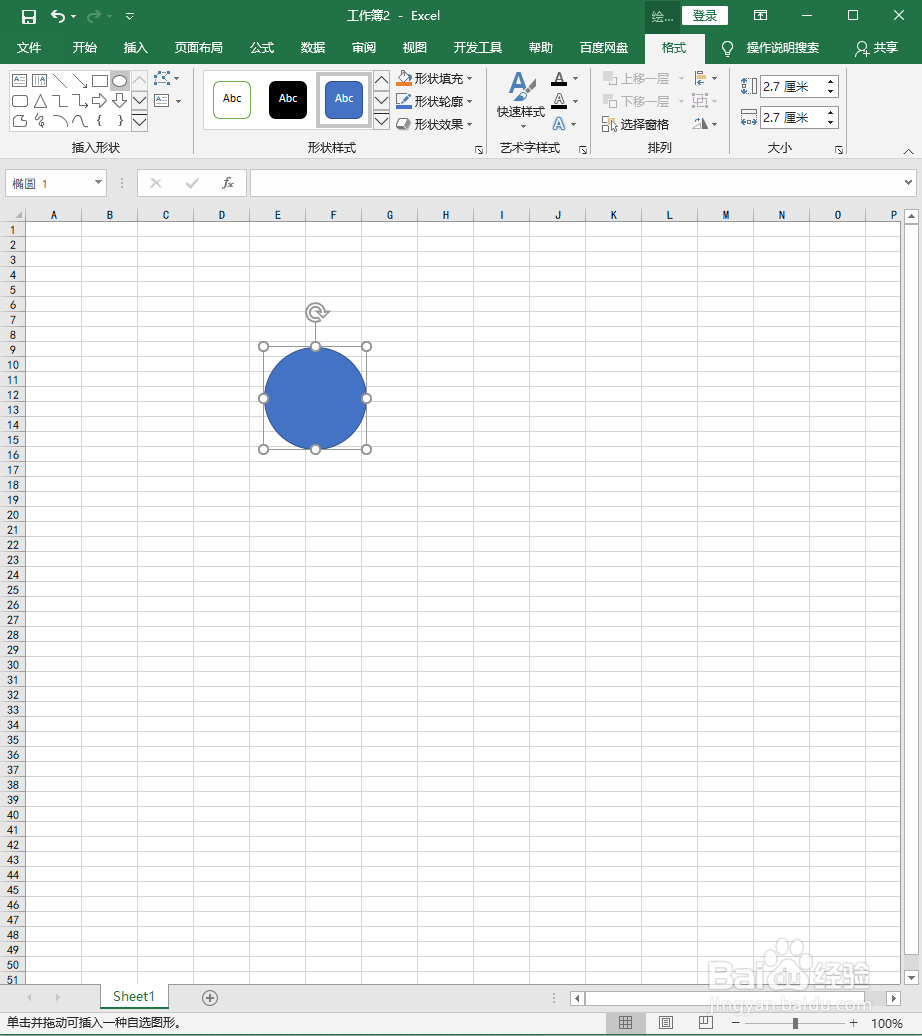
4、在工具栏菜单中依次选择【格式】、【形状填充】,选择无填充

5、在工具栏菜单中依次选择【格式】、【形状轮廓】,选择【红色】,轮廓粗细(此处选3磅)

6、在工具栏菜单中依次选择【插入】、【文本】、【艺术字】,来定义图章的文字
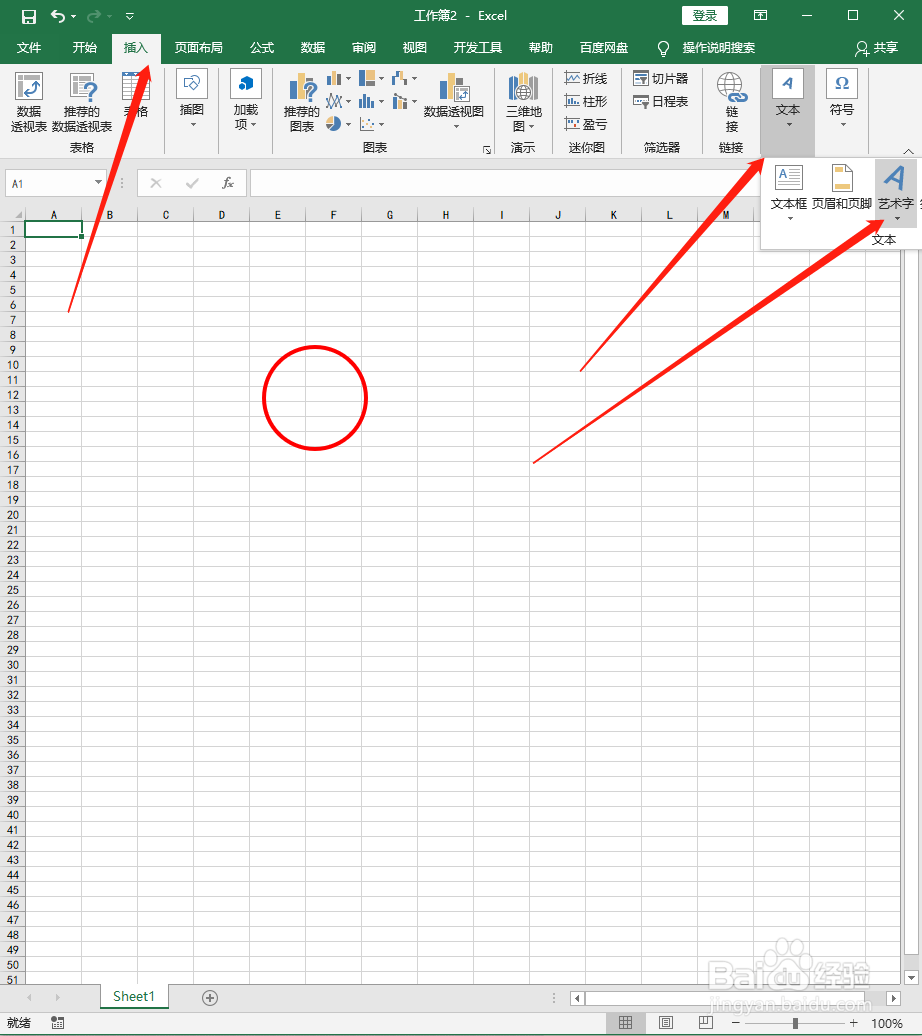

7、然后调整文字大小并将其置入圆形中,再将二者全部选中,在【格式】工具中选择【组合嘉滤淀驺】,报废文档的图章即制作完成。

